Pose-bibliotek¶
Detta avsnitt beskriver pose-biblioteket, som är baserat på Tillgångsbläddrare. För en översikt över asset-systemet, se avsnittet Bibliotek med tillgångar. Pose-biblioteket är avsett att användas i Pose-läge. Med andra ord fungerar det bara när du poserar en armatur, och inte för allmän objektanimering.
Observera
Posebiblioteket är implementerat som ett tillägg. Detta tillägg är aktiverat som standard; om du inaktiverar det kommer posebiblioteket att tas bort från Blenders användargränssnitt.
”Byggstenarna” i poseringsbiblioteket är faktiskt implementerade i Blender självt. Tillägget innehåller endast användargränssnittet och den logik som avgör vad som lagras i en poseringstillgång. Detta lades avsiktligt in i ett tillägg, så att konstnärer eller studior som vill ändra beteendet kan göra det med ett eget tillägg.
Vad är en Pose Asset?¶
En pose asset är en åtgärd som har markerats som asset, och som innehåller exakt en bildruta med animationsdata. Vanligtvis skapas dessa via knappen Create Pose Asset (se nedan), men alla åtgärder som är keyade på exakt en frame kan ses som pose asset.
Varje pose i biblioteket lagras i sitt eget action-datablock. Det innebär att den kan få ett eget namn, en egen förhandsgranskningsbild och kan organiseras i Kataloger över tillgångar.
Eftersom en pose asset bara är en action kan den också innehålla slots. Det innebär att en enda poseringstillgång kan innehålla en posering för mer än en armatur. När posen appliceras väljs den bäst matchande slot för den givna armaturen att läsa posen från. Om ingen bra matchning kan hittas kommer den att falla tillbaka till den första platsen. För generiska poseringstillgångar rekommenderas att man använder single-slot actions. På så sätt använder Blender alltid den första (och enda) slotten, oavsett vilken karaktär posen används på. Om en pose är specifik för två eller flera karaktärer kan de lagras i samma tillgång för enkelhetens skull. För information om hur man skapar sådana poseringstillgångar för flera karaktärer, se Pose Creation.
Skapa ett Pose-bibliotek¶
Ett pose-bibliotek är ett gäng åtgärder som finns i blend-filer i en Asset Library. Sådana blend-filer kan antingen skapas manuellt eller genom att exportera poseringar till ett bibliotek. Om en poseringstillgång skapas genom att exportera till ett bibliotek, skapas en .asset.blend-fil för den som bara innehåller den tillgången och som inte kan öppnas som en vanlig blend-fil för att modifiera den. I övrigt finns det ingen begränsning för hur många pose-tillgångar som kan finnas i en blend-fil. Det är också möjligt att länka in en karaktär, rekvisita, etc., som då inte bara kan användas för att skapa poserna, utan också för rendering av förhandsvisningar.
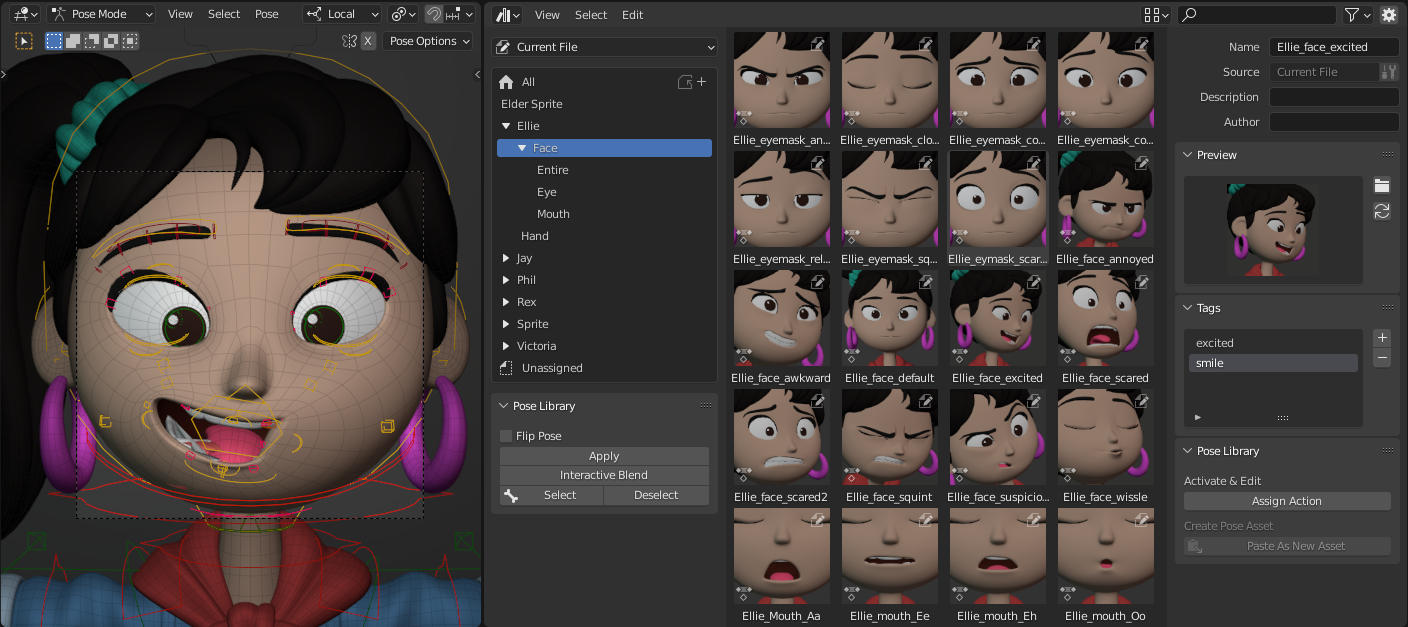
Exempel på poseringsbibliotek för Sprite Fright-karaktären Ellie.¶
Skapande av poser¶
För att skapa en pose i biblioteket från Action Redigerare, posera karaktären, välj relevanta ben och klicka på knappen Create Pose Asset. Samma alternativ finns tillgängligt i 3D-vyfönstret i poseringsläge under menyn Pose. Detta kommer att skapa en ny pose-action som innehåller nycklar för det aktuella värdet för varje bens position, rotation, skala och Bendy Bone-egenskaper. Det spelar ingen roll om karaktären är animerad eller inte, så du kan enkelt skapa poseringstillgångar från befintlig animering. Du kan till och med skapa en poseringstillgång som innehåller ben från två eller flera olika armaturer. För att göra det sätter du armaturerna i poseringsläge och väljer de ben du vill lägga till i tillgången. Om du klickar på knappen Create Pose Asset skapas fortfarande en enda action, men med separata slots för varje armatur.

För att skapa en ny poseringstillgång använder du knappen Create Pose Asset i Action-redigeraren.¶
Om biblioteket ”Current File” väljs skapas åtgärden i den aktuella blendfilen och markeras som en tillgång. Om ett annat bibliotek väljs extraheras posen och en ny .asset.blend-fil skapas som innehåller åtgärden.
Om poseringstillgången har skapats i den aktuella filen kan den döpas om i Asset Browser. Där kan du också högerklicka på miniatyrbilden och sedan välja Assign Action för att tilldela åtgärden till det aktiva objektet (se beskrivningen ovan).
Observera
Knappen Create Pose Asset skapar en ny tillgång. För att se till att detta faktiskt syns i användargränssnittet, så att du vet att något har hänt, försöker programmet se till att tillgångshyllan syns i 3D-vyn.
Skapande av pose genom kopiering från annan fil¶
Som beskrivs i Begränsningar i konstruktionen, skriver Blender endast data till den aktuella öppna blend-filen eller till en .asset.blend fil. För att kopiera en pose från en annan fil till en pose-biblioteksfil, se följande steg:
Posera karaktären och välj relevanta ben.
Klicka på knappen Copy Pose as Asset, som finns tillgänglig i Action Redigerare. Detta skapar poseringstillgången (inklusive dess miniatyrbild) och lagrar den i en tillfällig fil någonstans.
Välj en befintlig pose-tillgång och öppna dess snabbmeny. Klicka på alternativet Open Blend File.
En ny Blender-process kommer att starta och automatiskt öppna den tillgångsbiblioteksfil som innehåller den valda posen. Förresten, detta fungerar för alla tillgångar, inte bara poser!
I Asset Browser klickar du på knappen Pasta in som ny tillgång. Detta kommer att ladda den tillfälliga filen och ladda alla tillgångar som den kan hitta där. I vårt fall kommer den bara att hitta en enda pose, men framtida versioner av Blender kan utöka detta för andra tillgångstyper. Det är därför knappen har ett så generiskt namn - den är inte posespecifik.
Ge posen ett namn och klicka på knappen ”refresh” i panelen för förhandsgranskningsbilden för att göra en ny förhandsgranskning om du vill.
Spara filen och avsluta Blender.
Den ursprungliga Blender körs fortfarande i bakgrunden och märker att den nya Blender har avslutats. Den uppdaterar automatiskt Asset Browser för att visa den nyligen tillagda posen.
Styrning av utseendet på förhandsgranskningsbilder¶
Förhandsgranskningsbilderna för poseringsbiblioteket renderas med den aktiva Scenekamera. Detta tillvägagångssätt föredrogs framför att rendera en specifik 3D-visningsport av två huvudskäl:
Det finns bara en kamera som är aktiv samtidigt, vilket gör det förutsägbart vilken kamera som används.
Kameran, liksom resten av scenen, kan ställas in specifikt för att rendera miniatyrbilderna. Pose-biblioteksfiler är avsedda för detta ändamål: att innehålla poserna och rendera deras förhandsgranskningsbilder.
Förhandsgranskningsbilderna renderas med hjälp av Workbench Engine. Byt scen för att använda den som renderingsmotor, så ser du olika alternativ för att påverka utseendet. Välj en poseringstillgång och tryck på knappen Generate Preview för att återskapa förhandsgranskningsbilden med de aktuella inställningarna.
Du kan också animera inställningar som MatCap-rendering, ljuspositioner och -intensiteter etc. Använd detta till din fördel!
Modifiera en poseringstillgång¶
En poseringstillgång kan ändras efter att den har skapats. Detta är endast möjligt för poseringstillgångar i den aktuella filen eller som har exporterats till en .asset.blend-fil. För detta har en operatör skapats som kan nås genom att högerklicka på en poseringstillgång. Den operatören fungerar på det aktiva objektet, så det fungerar inte att uppdatera tillgången från valda ben i flera armaturer. Den hittar den bästa matchande luckan och faller tillbaka till den första. Det finns 4 lägen.
- Justera pose
Uppdatera befintliga kanaler i poseringstillgången från de valda benen, men ta inte bort eller lägg inte till några kanaler.
- Ersätt
Ersätt alla kanaler i poseringstillgången helt med kanalerna för de valda benen.
- Lägg till
Lägg till kanaler för de valda benen i poseringstillgången. Befintliga kanaler kommer att uppdateras.
- Ta bort
Ta bort kanaler för de valda benen från poseringstillgången.
Använda Pose-biblioteket¶
Posebiblioteket kan användas för att posera en eller flera karaktärer. Det aktuella benvalet kommer att användas för att avgöra vilka ben som ska modifieras. Vid redigering av flera armaturer samtidigt bestäms en matchande slot av poseringstillgången för varje armatur. Det är möjligt att antingen tillämpa en pose helt och hållet eller blanda in den i karaktärens aktuella pose interaktivt. Exakt hur dessa operationer fungerar beror på var du använder dem. I det här avsnittet förklaras hur de används både i Asset Browser och i 3D Viewport.
Använd från tillgångsbläddraren¶
Posebiblioteket kan användas direkt från Asset Browser. Panelerna Pose Library visas när det aktiva objektet är en armatur och i Pose-läge. katalogsystemet och filterfältet högst upp kan användas för att söka efter specifika poser.
Följande operatörer kan nås av RMB på en pose:
- Applicera Pose
Tillämpar posen på karaktären. Om det finns några ben markerade kommer posen endast att tillämpas på dessa ben. Detta gör det möjligt att skapa en pose med ”fingerpistoler” genom att applicera en knytnävepose på handen och sedan en pose med ”öppen hand” för endast pekfingret och tummen. Om du dubbelklickar på en pose kommer den också att appliceras.
- Applicera Pose Flippad
Speglar posen från vänster till höger och vice versa. Detta gör det möjligt att t.ex. applicera en vänsterhandsposering på högerhanden, vilket minskar antalet poseringar som du måste lägga in i biblioteket. Detta kan naturligtvis också användas för asymmetriska ansiktsuttryck som beror på kameravinkeln. När du blandar (se nedan) håller du Ctrl intryckt för att blanda den omvända posen.
- Blend Pose
Gör att du gradvis kan blanda en pose från biblioteket med karaktärens pose. Klicka på knappen och flytta sedan musen åt vänster/höger för att bestämma önskad blandning. En poseringstillgång kan ”subtraheras” medan den blandas. Dra åt höger för att blanda som vanligt, dra åt vänster för att subtrahera posen. När du blandar kan du använda Tab för att växla mellan den ursprungliga och den blandade posen. Som vanligt i Blender, LMB eller tryck Return för att bekräfta; RMB eller tryck Esc för att avbryta operatören. Blending kan också överdriva en pose genom att trycka på E (för Extrapolate) och applicera en pose med mer än 100%.
- Välj/avmarkera Pose Bones
Markera eller avmarkera de ben som används i posen. Detta kan användas för att skapa en urvalsuppsättning eller helt enkelt visa vad som ingick i posen och vad som inte gjorde det.
Använd från 3D-visningsportal¶

Poseringsbiblioteket som används från tillgångshyllan.¶
Observera
Posebiblioteket fanns tidigare i sidofältet i panelen Pose Library (Posebibliotek). Panelen finns fortfarande kvar, men innehåller nu en knapp för att öppna tillgångshyllan.
I 3D-vyn kan poseringar snabbt appliceras från Tillgångshylla. I motsats till Asset Browser kan du använda hyllan för att applicera poser snabbare.
Klicka på en pose för att applicera den. Det räcker med ett enda klick. Du kan också välja och applicera en pose med hjälp av markörknapparna. Detta gör det möjligt att snabbt utforska poserna och direkt se resultatet på den aktiva karaktären.
Dra poseringsminiatyren från vänster till höger för att blanda in den i karaktärens aktuella pose. Släpp bara musknappen för att bekräfta.
Gamla Pose bibliotek¶
I Blender 3.0 ersatte det Asset Browser-baserade poseringsbiblioteket, som beskrivs ovan, det tidigare poseringsbibliotekssystemet. I det här avsnittet beskrivs hur du konverterar poser från det gamla posebiblioteket till det nuvarande systemet.
Konvertering av gamla pose-bibliotek¶
Gamla pose-bibliotek kan konverteras till pose-tillgångar på följande sätt:
I Action Redigerare väljer du den åtgärd som innehåller det posebibliotek som du vill konvertera.
Kontrollera att scenkameran är korrekt inställd för att kunna återge förhandsgranskningsbilder.
I panelen Pose Library i Action Redigerare klickar du på knappen ”Convert Old-Style Pose Library”.
Öppna Asset Browser och se att poserna har konverterats.
Om du är nöjd med resultatet tar du bort den gamla poseringsbiblioteksåtgärden.
Spara blend-filen.
Som vanligt bör blend-filen sparas i en katalog som är markerad som tillgångsbibliotek för att kunna använda poseringstillgångarna från andra blend-filer.
Observera
Denna konvertering tilldelar inte poserna till någon katalog, och de kommer därför att visas i avsnittet ”Unassigned” i tillgångsbiblioteket ”Current File”.